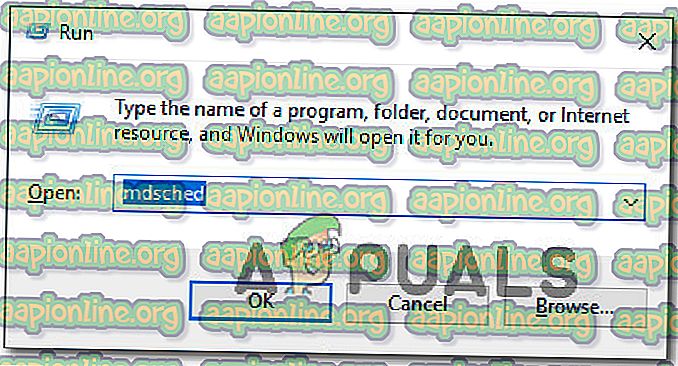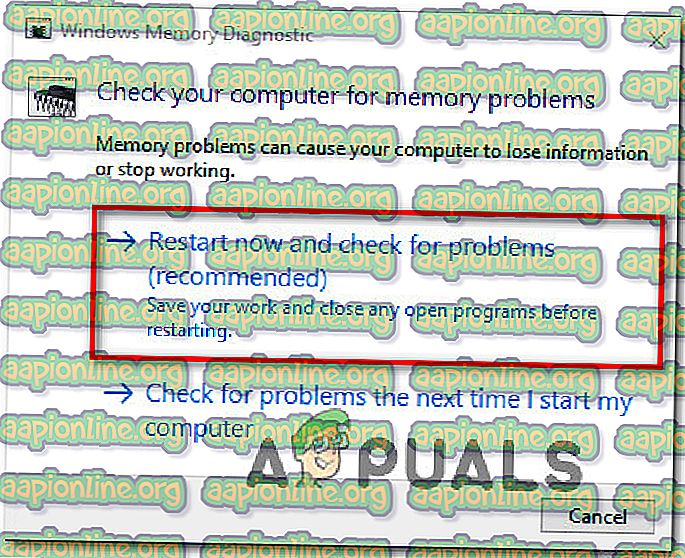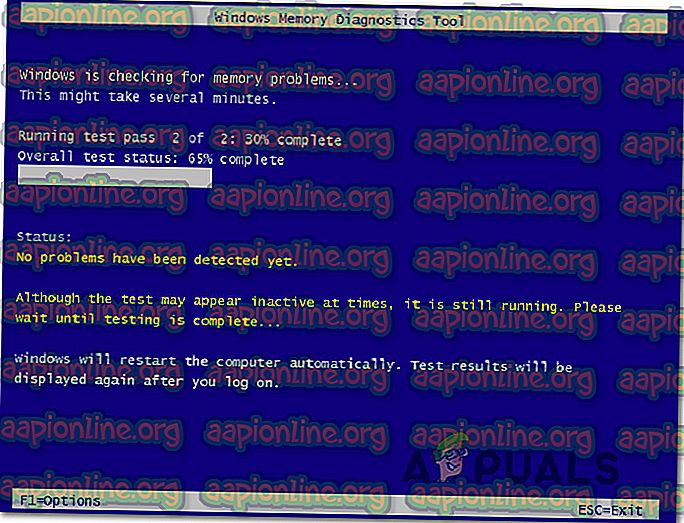Kaip ištaisyti BSOD klaidos kodą 0x0000001e
Keli „Windows“ vartotojai kreipiasi į mus su klausimais, gavę dažną BSOD („Blue Screen Of Death“) su klaidos kodu 0x0000001e . Šis konkretus klaidos kodas gali būti išverstas į KMODE_EXCEPTION_NOT_HANDLED. Tai iš esmės reiškia, kad „Windows“ branduolys aptiko neteisėtą ar nežinomą procesoriaus nurodymą. Tai gali sukelti netinkama prieiga prie atminties arba prieigos pažeidimas, panašus į tuos, kurie atsakingi už „Stop 0xA“ klaidų generavimą.

Nors kai kurie paveikti vartotojai praneša, kad problema kyla kartą ar du per dieną, kiti vartotojai skundžiasi, kad mato šią kritinę klaidą maždaug kas 10 minučių. Problema nėra išimtinė tam tikros „Windows“ versijos atveju, tačiau „Windows 7“ dažnis yra daug didesnis.
Kas sukelia BSOD klaidos kodą 0x0000001e?
Mes ištyrėme šią konkrečią problemą, ieškodami įvairių vartotojų ataskaitų ir taisymo strategijų, kurios paprastai naudojamos pataisant šią „Blue Screen of Death“ katastrofą. Kaip paaiškėja, dėl šios avarijos gali būti keli skirtingi kaltininkai:
- „Windows 7“ gedimas - jei nuolat susiduriate su šia problema „Windows 7“ ar „Windows 10“, gali kilti problemų, susijusių su saugos naujinimu. Jei šis scenarijus yra tinkamas, turėtumėte sugebėti išspręsti problemą įdiegdami atitinkamą karštąją pataisą („Windows 7“) arba įdiegdami visus laukiančius naujinimus, kol karštieji pataisymai bus įdiegti automatiškai („Windows 10“).
- Nepakankamas PSU energijos kiekis - remiantis keliomis vartotojo ataskaitomis, ši problema taip pat gali kilti, jei jūsų maitinimo blokas nėra pakankamai galingas, kad vidiniams ir prijungtiems išoriniams įrenginiams tiektų pakankamai energijos. Galite išbandyti šią teoriją atjungdami visus neesminius periferinius įrenginius. Jei problemą iš tiesų sukelia PSU, turėtumėte sugebėti išspręsti problemą naujovindami į geresnį PSU arba naudodami savarankiškai maitinamą USB šakotuvą, kad pašalintumėte apkrovą iš PSU.
- Bloga RAM atmintis - bloga RAM atmintis taip pat gali būti atsakinga už šio tipo BSOD. Galite patikrinti, ar šis scenarijus tinka jūsų situacijai, paleisdami „Windows“ atminties diagnostikos įrankį. Jei rezultatai rodo, kad RAM atmintis yra bloga, vienintelis būdas išspręsti problemą yra investuoti į sveiką ekvivalentą.
- Pagrindinė sistemos failų korupcija - Sistemos failų korupcija yra viena iš dažniausiai pasitaikančių priežasčių, palengvinančių šios problemos nustatymą. Daugeliu atvejų problema iškyla dėl korupcijos įkrovos konfigūracijos failuose. Jei šis scenarijus yra tinkamas, turėtumėte sugebėti išspręsti problemą paleisdami DISM ar SFC nuskaitymus arba (išimtiniais atvejais) atlikdami remonto diegimą.
Jei šiuo metu stengiatės išspręsti to paties tipo BSOD gedimus, šiame straipsnyje bus pateikti keli skirtingi trikčių šalinimo vadovai. Žemiau rasite galimų pataisų, kurias kiti panašioje situacijoje esantys vartotojai sėkmingai panaudojo šiai problemai išspręsti, kolekciją.
Norėdami gauti geriausius rezultatus, raginame laikytis galimų pataisų žemiau, tokia tvarka, kokia jie pateikiami, nes mes juos užsakėme pagal efektyvumą ir griežtumą. Vienas iš toliau pateiktų būdų turėtų išspręsti problemą, neatsižvelgiant į tai sukėlusį kaltininką.
Pradėkime!
1 būdas: 0x0000001E klaidos karštosios pataisos diegimas
Jei kompiuteris „Windows 7“, „Windows 8.1“ ar „Windows 10“ patiria periodiškus gedimus su „ 0x0000001E“ klaida, gali būti, kad problemą sukelia sistemos atminties nutekėjimo problema, kurią „Microsoft“ jau ištaisė.
Jei šis scenarijus yra tinkamas, ši problema iškyla, kai programa atidaro failą, kuriame yra modifikuotas oplockas. Kai tik tai įvyks, NTFS sulaužys oplocką, o tai savo ruožtu išleis ne puslapių duomenų bazę. Tai galiausiai sukels pernelyg didelę atminties naudojimą ir kitas atminties paskirstymo funkcijas, kurios suaktyvins 0x0000001E klaidą.
Laimei, jei taip yra jūsų scenarijuje, galite lengvai jį išspręsti įdiegdami tinkamą šios problemos pataisą.
Pastaba: jei naudojate „Windows 7“, galite ją įdiegti rankiniu būdu iš šios nuorodos ( čia )
Veiksmingiausias būdas užtikrinti, kad būtų įdiegtos tinkamos taisomosios pataisos, yra įdiegti visus laukiančius „Windows“ naujinius, kol atnaujinsite operacinės sistemos versiją. Čia yra trumpas vadovas, kaip tai padaryti:
- Paspauskite „ Windows“ klavišą + R, kad atidarytumėte dialogo langą Vykdyti . Tada įveskite „wuapp“ ir paspauskite Enter, kad atidarytumėte „Windows Update“ ekraną.

Pastaba: jei naudojate „Windows 10“, naudokite „ ms-settings: windowsupdate “.
- Patekę į „ Windows Update“ ekraną spustelėkite „ Check for Updates“, kad pradėtumėte naujinių nuskaitymą. Jei yra naujų naujinių, vykdykite ekrane pateikiamus nurodymus, kad įdiegtumėte visus laukiančius naujinimus.

PASTABA: Jei būsite paraginti iš naujo paleisti kompiuterį prieš įdiegdami kiekvieną atnaujinimą, padarykite tai, tačiau būtinai grįžkite į tą patį ekraną ir tęskite atnaujinimą, kol bus įdiegtas kiekvienas laukiantis naujinimas.
- Įdiegę kiekvieną laukiantį naujinimą, patikrinkite, ar vis dar įvyksta BSOD su 0x0000001e gedimais.
Jei vis tiek kyla ta pati problema, pereikite prie kito metodo, pateikto žemiau.
2 būdas: atjunkite neesminius išorinius įrenginius (jei taikoma)
Kaip paaiškėja, perkrautas PSU (maitinimo šaltinio blokas) taip pat gali būti atsakingas už BSOD 0x0000001e . Jei prie jūsų kompiuterio prijungta daug periferinių įrenginių, patartina pašalinti visus neesminius, kad pamatytumėte, ar problema vis dar išlieka.
Atjunkite visus neesminius elementus ir paprastai naudokite kompiuterį, kad pamatytumėte, ar vis dar įvyksta BSOD gedimas. Jei avarijos visiškai nutrūksta, jūs sėkmingai nustatėte, kad susiduriate su galios problema. Tokiu atveju turite du būdus, kaip sušvelninti problemą:
- Naujovinkite į galingesnį PSU, galintį tiekti pakankamai energijos visiems jūsų prijungtiems įrenginiams.
- Įsigykite USB šakotuvą su savo maitinimo šaltiniu, kad būtų galima šiek tiek atsikratyti PSU.

Jei šis metodas nebuvo pritaikytas konkrečiam scenarijui, pereikite prie kito metodo, pateikto žemiau.
3 metodas: Atminties testo atlikimas
Jei nuėjote taip toli be rezultato, turėtumėte atlikti atitinkamus testus, kad įsitikintumėte, jog jums nekyla atminties problema. Kaip paaiškėja, sugedusi RAM taip pat gali būti atsakinga už BSOD, susijusius su 0x0000001e sustabdymo kodu.
Laimei, „Windows“ yra įrankis, kurį galite naudoti norėdami sužinoti, ar susiduriate su sugedusia RAM atmintimi. Vykdykite toliau pateiktas instrukcijas, norėdami patikrinti savo RAM naudodami „Windows“ atminties diagnostikos įrankį:
- Paspauskite „ Windows“ klavišą + R, kad atidarytumėte dialogo langą Vykdyti . Tada teksto lauke įveskite „mdsched“ ir paspauskite „ Ctrl“ + „Shift“ + „ Enter“, kad atidarytumėte „ Windows“ atminties diagnostikos įrankį su administratoriaus prieiga. Kai UAC (Vartotojo abonemento valdymas) paragina, spustelėkite Taip, kad suteiktumėte administravimo teises.
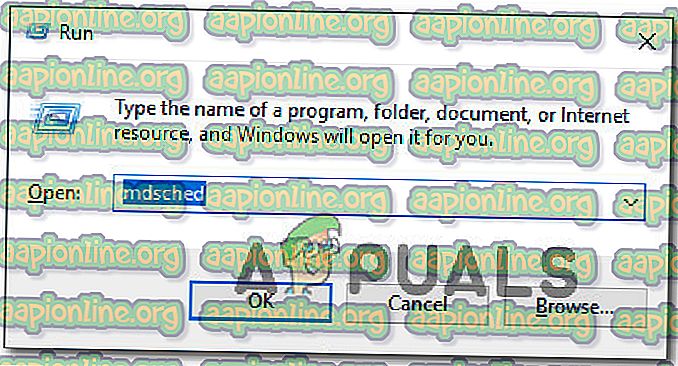
- Kai išspręsite „Windows“ atminties diagnostikos problemą, spustelėkite Restart dabar ir patikrinkite, ar nėra problemų .
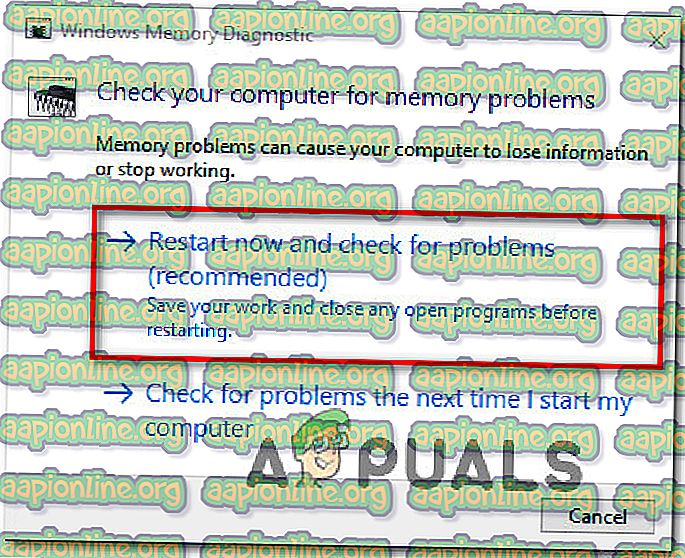
- Kito paleidimo metu kompiuteris bus paleistas tiesiai į „Windows“ atminties diagnostikos įrankį. Palaukite, kol procesas bus baigtas - neišeikite iš sąrankos, kol nuskaitymas nebus baigtas.
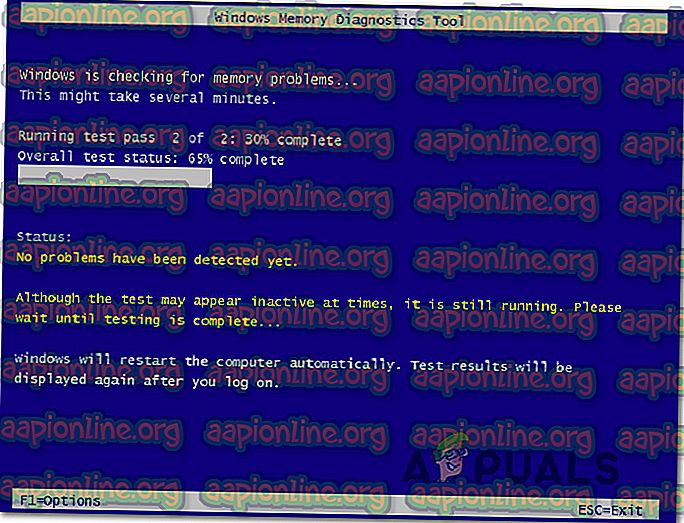
- Jei problemų nerasta, išeikite iš sąrankos ir pereikite tiesiai prie kito metodo, pateikto žemiau.
Pastaba: jei nuskaitymo metu paaiškėja jūsų RAM problema, vienintelis būdas sustabdyti BSOD gedimus, susijusius su 0x0000001e sustabdymo kodu, yra investuoti į kitą atmintį.
Jei šis nuskaitymas nenustatė jokių pagrindinių jūsų RAM problemų, pereikite prie kito metodo, pateikto žemiau.
4 būdas: SFC ir DISM nuskaitymas
Kaip paaiškėja, šią problemą taip pat gali sukelti tam tikra sistemos failų korupcija. Jei kai kurie paleidimo sekos metu naudojami failai yra pažeisti, galite patirti nuolatinius BSOD strigimus su 0x0000001e sustabdymo kodu.
Keletas paveiktų vartotojų pranešė, kad jiems pavyko išspręsti problemą paleidus keletą įmontuotų paslaugų, galinčių ištaisyti sistemos failų korupciją, nesiimant radikalaus sprendimo, pavyzdžiui, kaip pašalinti „Windows“.
SFC (sistemos failų tikrintuvas) ir DISM (diegimo vaizdo aptarnavimas ir valdymas) yra dvi priemonės, galinčios atkurti sistemos failus, tačiau jos tai daro skirtingai. SFC taisys sugadintus failus, pakeisdamas juos vietoje saugomomis kopijomis, o DISM pasikliauja WU („Windows Update“), norėdama atsisiųsti sveikąsias kopijas, kad pakeistų sugadintus failus.
Tačiau abi komunalinės paslaugos papildo viena kitą, todėl patariame atlikti visus nuskaitymus, jei įmanoma, kad įsitikintumėte, jog bandote ištaisyti visus galimus korupcijos atvejus. Čia yra trumpas SFC ir DISM nuskaitymo paleidimo iš padidintos komandų eilutės vadovas:
- Paspauskite „ Windows“ klavišą + R, kad atidarytumėte dialogo langą Vykdyti . Tada teksto lauke įveskite „cmd“ ir paspauskite „ Ctrl“ + „Shift“ + „Enter“, kad atidarytumėte dialogo langą Vykdyti .

Pastaba: kai jūsų paprašo UAC (vartotojo abonemento valdymas), spustelėkite Taip, kad suteiktumėte administravimo teises komandų eilutės langui.
- Pakeltoje komandos eilutėje įveskite šią komandą ir paspauskite Enter, kad būtų pradėtas SFC nuskaitymas:
sfc / scannow
Pastaba : atminkite, kad pradėjus šią procedūrą, neuždarykite CMD lango, kol nuskaitymas bus baigtas, kitaip rizikuojate sukelti dar didesnę sistemos sugadinimą
- Baigę procesą, uždarykite padidintą komandų eilutę ir paleiskite kompiuterį iš naujo, kad baigtumėte procesą. Atlikdami kitą paleidimo seką, dar kartą atlikite 1 veiksmą, kad atidarytumėte dar vieną padidintą CMD langą.
- Kai vėl būsite padidintame CMD lange, įveskite šią komandą ir paspauskite Enter, kad pradėtumėte DISM nuskaitymą:
DISM / Internetinis / Valymo vaizdas / Atkurti sveikatą
Pastaba: šiai procedūrai atlikti reikalingas stabilus interneto ryšys. Norėdami pakeisti sugadintus failus švariais egzemplioriais, DISM remiasi WU („Windows Update“) .
- Baigę nuskaityti, atlikite paskutinį pakartotinį paleidimą ir pažiūrėkite, ar vis dar pasitaiko BSOD su 0x0000001e klaidos kodu .
Jei vis dar susiduriate su nuolatiniais BSOD kritiniais 0x0000001e klaidų kodais, pereikite prie žemiau pateikto galutinio metodo.
5 būdas: Atlikite taisymą / išvalymą
Jei iki šiol nė vienas iš aukščiau išvardytų būdų neleido išspręsti problemos, vienas iš paskutinių galimų pataisų yra atnaujinti kiekvieną „Windows“ komponentą. Jei tai neišsprendžia problemos, akivaizdu, kad jūsų kompiuteris kenčia nuo pagrindinės aparatinės įrangos problemos, kuri nebuvo rasta naudojant aukščiau aprašytus metodus.
Geriausias būdas tai padaryti yra atlikti remonto įdiegimą. Ši procedūra atnaujins kiekvieną „Windows“ komponentą, leisdama saugoti visus asmeninius duomenis, įskaitant nuotraukas, vaizdo įrašus, vaizdus, programas, žaidimus ir kt. Jei norite įdiegti taisymą, vykdykite vadovą (čia) .
Taip pat galite ieškoti sunkesnio sprendimo ir vietoj jo švariai įdiegti (čia) .